प्रश्न
समस्या: Windows 10 में PNP_DETECTED_FATAL_ERROR को कैसे ठीक करें?
मदद! PNP_DETECTED_FATAL_ERROR नीली स्क्रीन के कारण मैं विंडोज़ तक नहीं पहुँच पा रहा हूँ। मैंने कई बार पुनरारंभ करने का प्रयास किया, लेकिन स्क्रीन हर बार वही त्रुटि लौटाती है। अब मैं विंडोज़ तक बिल्कुल भी नहीं पहुँच सकता। ऐसा क्यों हो रहा है, और इसे ठीक करने के लिए मैं क्या कर सकता हूं?
हल उत्तर
विंडोज 10 और इसके सभी पिछले संस्करण कुछ परिस्थितियों में घातक सिस्टम क्षति को रोकने के लिए एक सुरक्षा तंत्र का उपयोग करते हैं। इस घटना को आम तौर पर उपयोगकर्ताओं द्वारा मौत की नीली स्क्रीन के रूप में देखा जाता है
[1] त्रुटि, जब सिस्टम पीसी पर किए गए सभी कार्यों को बाधित करता है, स्वचालित रूप से रीबूट होता है, और डेटा एकत्र होने तक मध्यम मात्रा में त्रुटि कोड दिखाता है।ज्यादातर मामलों में, विंडोज़ जैसे ही वापस बूट होता है, ठीक हो जाता है, और उपयोगकर्ता बिना किसी समस्या के अपनी मशीनों का उपयोग कर आगे बढ़ सकते हैं। वास्तव में, बीएसओडी अपेक्षाकृत सामान्य हैं और आमतौर पर इसका मतलब कुछ भी गंभीर नहीं है - यह केवल एक स्टॉप एरर है जिसने पीसी को इससे उबरने के लिए पुनरारंभ करने के लिए प्रेरित किया।
हालांकि, कुछ त्रुटियां यह संकेत दे सकती हैं कि कुछ बहुत गलत है, खासकर अगर यह कई बार दोहराता है, तो कुछ कार्रवाई होने पर दिखाई देता है कंप्यूटर पर किया जाता है (उदाहरण के लिए, जब कोई प्रोग्राम लॉन्च किया जा रहा हो) या जब यह उपयोगकर्ताओं को विंडोज़ लॉन्च करने से रोकता है पूरी तरह से। PNP_DETECTED_FATAL_ERROR ऐसी ही त्रुटियों में से एक है और इसे जल्द से जल्द ठीक करने की आवश्यकता है।
PNP का अर्थ "प्लग एंड प्ले" है - यह बाहरी उपकरणों की एक प्रणाली है जो हार्डवेयर घटक खोज के लिए एक इंटरफ़ेस प्रदान करती है, जिसके परिणामस्वरूप इसे उपयोगकर्ता के हस्तक्षेप के बिना काम करने की अनुमति मिलती है। जब ऐसी सुविधा किसी कारण या किसी अन्य कारण से खराब हो जाती है, तो उपयोगकर्ता PNP DETECTED FATAL ERROR प्राप्त कर सकते हैं।
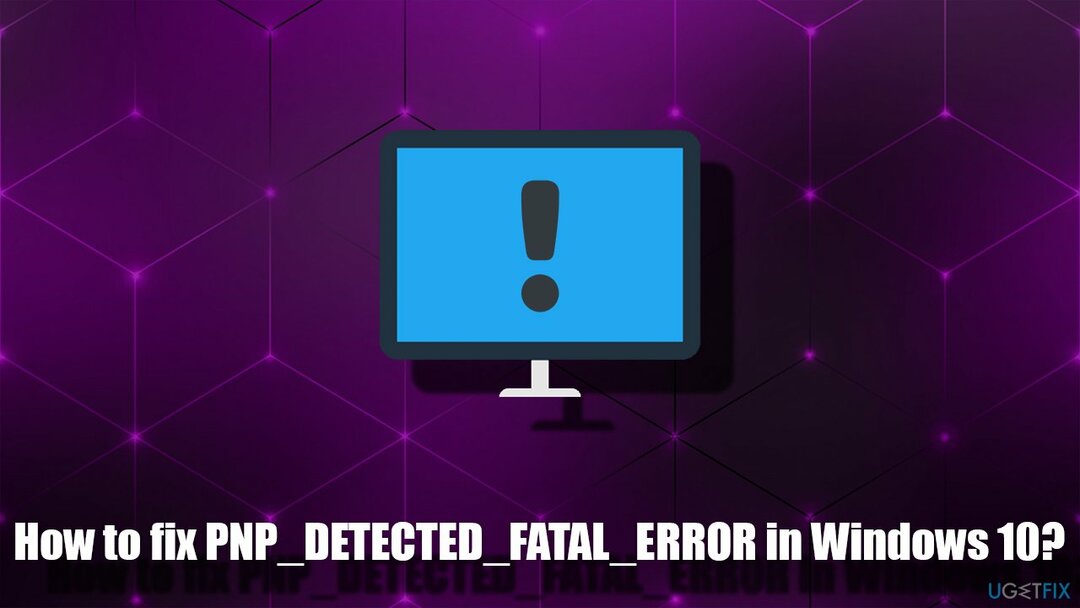
इस त्रुटि के होने का एक मुख्य कारण सिस्टम फ़ाइल भ्रष्टाचार है, जो ड्राइवरों से भी संबंधित हो सकता है। इसलिए, ड्राइवरों को वापस रोल करना या उन्हें अपडेट करना समस्या को हल करने में आपकी सहायता कर सकता है। इसके अतिरिक्त, हार्डवेयर विफलता भी इस समस्या का कारण हो सकती है, हालाँकि यह आपके लिए जरूरी नहीं है।
कुछ उपयोगकर्ताओं ने बताया कि वे विंडोज यूआई को बिल्कुल भी एक्सेस नहीं कर सके, क्योंकि वे उसी बीएसओडी के साथ समाप्त होने वाले रीबूट लूप में फंस गए थे। यह पता लगाने के लिए कि समस्या क्या है और इसे ठीक करने का प्रयास करने के लिए, आपको पहले सुरक्षित मोड का उपयोग करना चाहिए, जैसा कि हम नीचे बताते हैं।
विंडोज़ तक पहुँचने में असमर्थ होने पर PNP डिटेक्टेड FATAL एरर को ठीक करें
क्षतिग्रस्त सिस्टम को ठीक करने के लिए, आपको का लाइसेंस प्राप्त संस्करण खरीदना होगा रीइमेज रीइमेज.
यदि आप विंडोज़ तक बिल्कुल नहीं पहुंच सकते हैं, तो अभी के लिए आपका एकमात्र विकल्प सुरक्षित मोड में बूट करना है। वहां से, आप आगे समस्या का निवारण कर सकते हैं। यदि आप बिना किसी समस्या के विंडोज को बूट कर सकते हैं, तो अगले चरण पर आगे बढ़ें।
- रीबूट अपने पीसी को दबाकर और धारण शक्ति बटन या बस दबाएं विश्राम बटन
- एक बार जब विंडोज़ बैक अप शुरू हो जाए, तो पावर बटन को फिर से दबाकर इस प्रक्रिया को बाधित करें - इसे दो बार और करें
- उसके बाद, विंडोज़ को स्वचालित रूप से उन्नत स्टार्टअप मोड में प्रवेश करना चाहिए
- यहां से चुनें समस्या निवारण > उन्नत विकल्प > स्टार्टअप सेटिंग्स तथा पुनः आरंभ करें
- रिबूट के बाद, चुनें 5/F5 नेटवर्किंग के साथ सेफ मोड को एक्सेस करने का विकल्प।
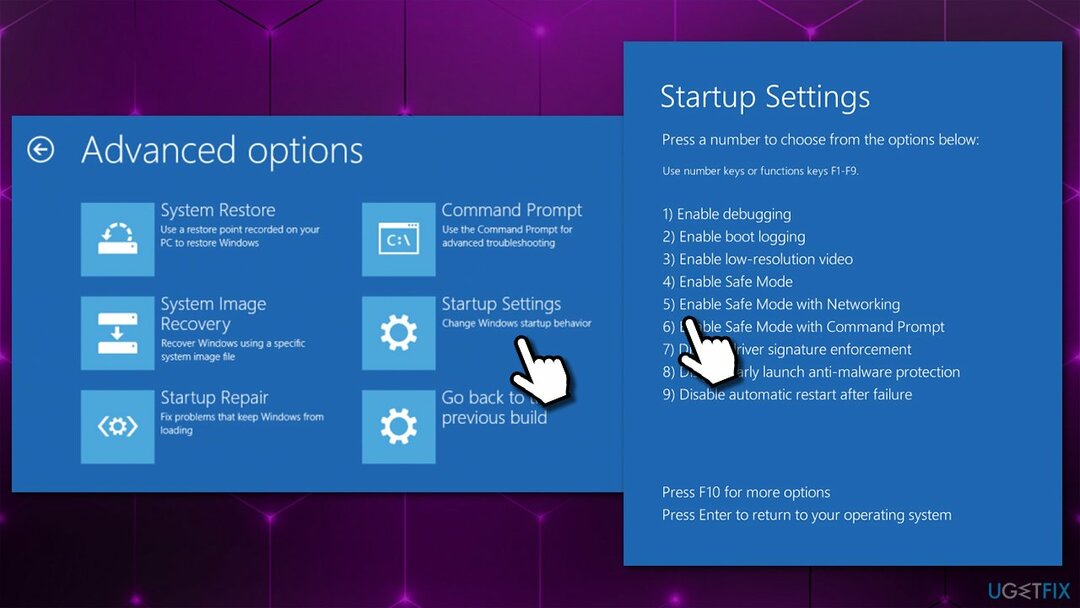
फिक्स 1. सभी बाहरी उपकरणों को डिस्कनेक्ट करें
क्षतिग्रस्त सिस्टम को ठीक करने के लिए, आपको का लाइसेंस प्राप्त संस्करण खरीदना होगा रीइमेज रीइमेज.
आपके कंप्यूटर या लैपटॉप से जुड़े बाहरी उपकरण PNP_DETECTED_FATAL_ERROR BSOD का कारण बन सकते हैं। इसलिए, यदि आपके पास कोई बाहरी हार्ड ड्राइव, कैमरा, फोन या आपकी मशीन से जुड़े अन्य उपकरण हैं, तो उन्हें डिस्कनेक्ट करें और देखें कि इससे आपको समस्या को हल करने में मदद मिलती है।
हाल ही में स्थापित हार्डवेयर के लिए ठीक यही सिद्धांत काम करता है। उदाहरण के लिए, यदि आपने हाल ही में अपनी RAM को बदल दिया है[2] लाठी, आपको अपने पुराने लोगों को वापस रखना चाहिए और देखना चाहिए कि क्या इससे आपकी समस्या हल हो जाती है।
फिक्स 2. स्वचालित मरम्मत उपकरण का उपयोग करें
क्षतिग्रस्त सिस्टम को ठीक करने के लिए, आपको का लाइसेंस प्राप्त संस्करण खरीदना होगा रीइमेज रीइमेज.
ब्लू स्क्रीन त्रुटियों के कई कारण हो सकते हैं, और अक्सर यह निर्धारित करना मुश्किल होता है कि दुर्घटना का कारण क्या है। इसलिए, एक पेशेवर मरम्मत उपकरण को आपके लिए काम करने देना बहुत आसान और तेज़ है - रीइमेजमैक वॉशिंग मशीन X9. ऐप आपके ऑपरेटिंग सिस्टम को फिर से इंस्टॉल किए बिना क्षतिग्रस्त या गायब विंडोज सिस्टम फाइलों को ढूंढ और बदल सकता है। इस तरह, ब्लू स्क्रीन त्रुटियां, रजिस्ट्री[3] त्रुटियों, और अन्य मुद्दों को जल्दी से ठीक किया जा सकता है। यह आप पर निदान और रखरखाव कार्य भी कर सकता है, जैसे, स्वच्छ वेब ब्राउज़र और जंक फ़ाइलें।
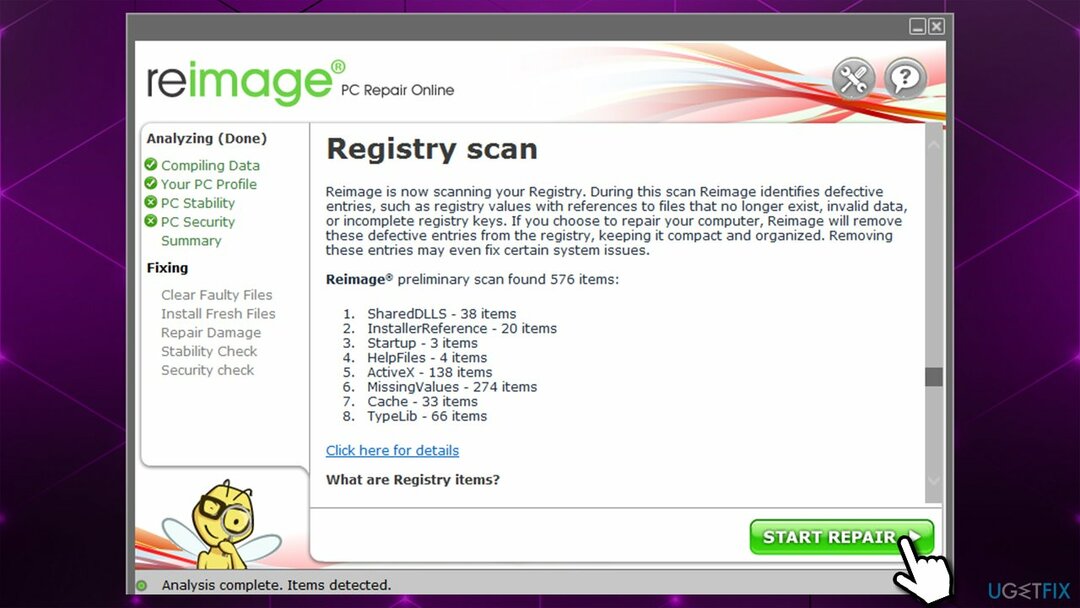
फिक्स 3. रोल बैक ड्राइवर
क्षतिग्रस्त सिस्टम को ठीक करने के लिए, आपको का लाइसेंस प्राप्त संस्करण खरीदना होगा रीइमेज रीइमेज.
यदि आपने हाल ही में ड्राइवरों को अपडेट किया है और समस्याओं का सामना करना शुरू कर दिया है, तो आपको उन्हें वापस रोल करना चाहिए। आप इसे डिवाइस मैनेजर के माध्यम से कर सकते हैं:
- पर राइट-क्लिक करें शुरू और उठाओ डिवाइस मैनेजर
- प्रासंगिक अनुभाग का विस्तार करें
- डिवाइस पर राइट-क्लिक करें और चुनें गुण
- के लिए जाओ चालक टैब
- यहां, क्लिक करें चालक वापस लें
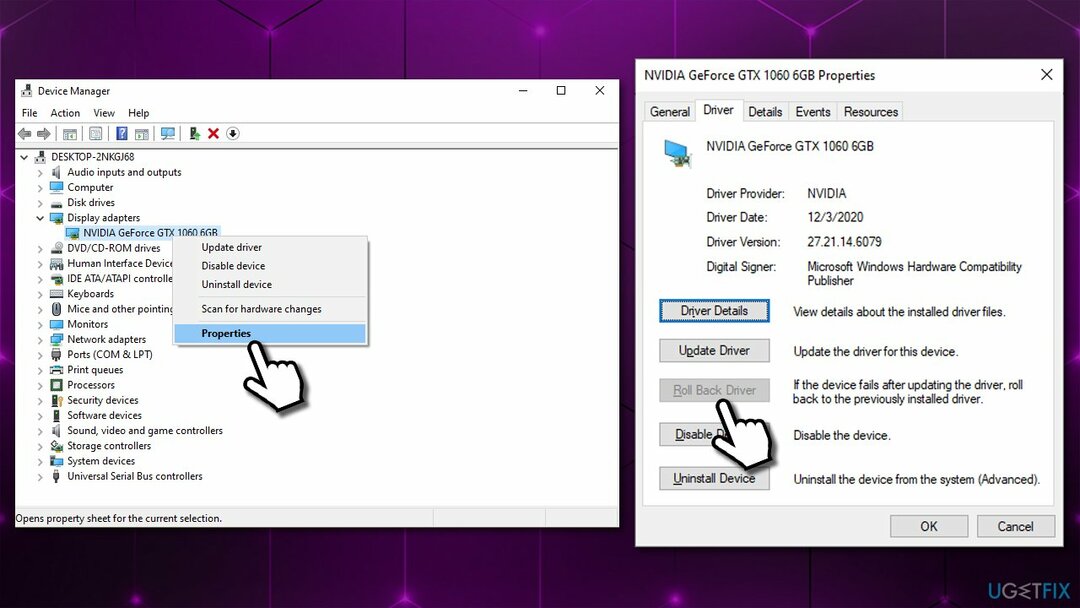
- वापस लुढ़कने का कारण चुनें और क्लिक करें हां
- रीबूट आपका कंप्यूटर।
फिक्स 4. ड्राइवर अपडेट करें
क्षतिग्रस्त सिस्टम को ठीक करने के लिए, आपको का लाइसेंस प्राप्त संस्करण खरीदना होगा रीइमेज रीइमेज.
ड्राइवर्स को अपडेट करना भी कभी-कभी आपको PNP DETECTED FATAL ERROR BSOD को ठीक करने में मदद कर सकता है। आप इसे डिवाइस मैनेजर के माध्यम से कर सकते हैं:
- खुला हुआ डिवाइस मैनेजर
- उस अनुभाग का विस्तार करें जिसके लिए आप ड्राइवरों को अपडेट करना चाहते हैं, उदाहरण के लिए, अनुकूलक प्रदर्शन
- डिवाइस पर राइट-क्लिक करें और चुनें ड्राइवर अपडेट करें
- चुनना ड्राइवरों के लिए स्वचालित रूप से खोजें
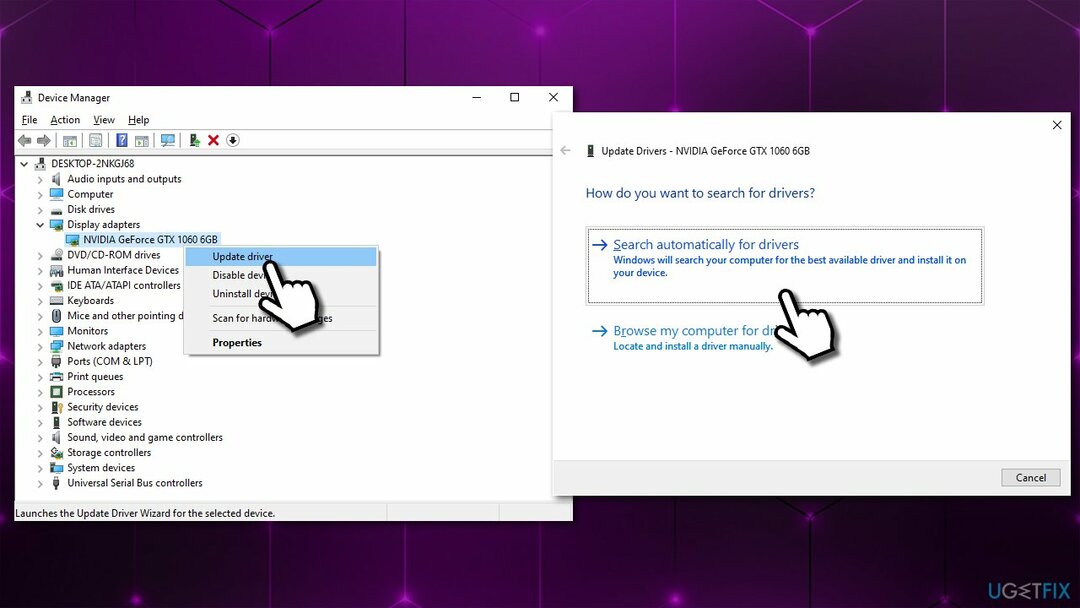
- नए ड्राइवर स्थापित होने तक प्रतीक्षा करें और रीबूट प्रणाली।
हालाँकि, यह विधि इष्टतम नहीं है, क्योंकि डिवाइस मैनेजर अक्सर आपके हार्डवेयर के लिए नवीनतम ड्राइवर खोजने में विफल रहता है। इस प्रकार, या तो निर्माता की वेबसाइट पर जाएं और अपने डिवाइस मॉडल के लिए नवीनतम ड्राइवर डाउनलोड करें या नियोजित करें ड्राइवर फिक्स अपने सभी हार्डवेयर के लिए ड्राइवरों को स्वचालित रूप से अपडेट करने के लिए - कुछ ही मिनटों में।
फिक्स 5. फ़ाइल भ्रष्टाचार के लिए जाँच प्रणाली
क्षतिग्रस्त सिस्टम को ठीक करने के लिए, आपको का लाइसेंस प्राप्त संस्करण खरीदना होगा रीइमेज रीइमेज.
- प्रकार अध्यक्ष एवं प्रबंध निदेशक विंडोज़ खोज में
- पर राइट-क्लिक करें सही कमाण्ड परिणाम और चयन व्यवस्थापक के रूप में चलाएं
- प्रकार एसएफसी / स्कैनो और हिट दर्ज
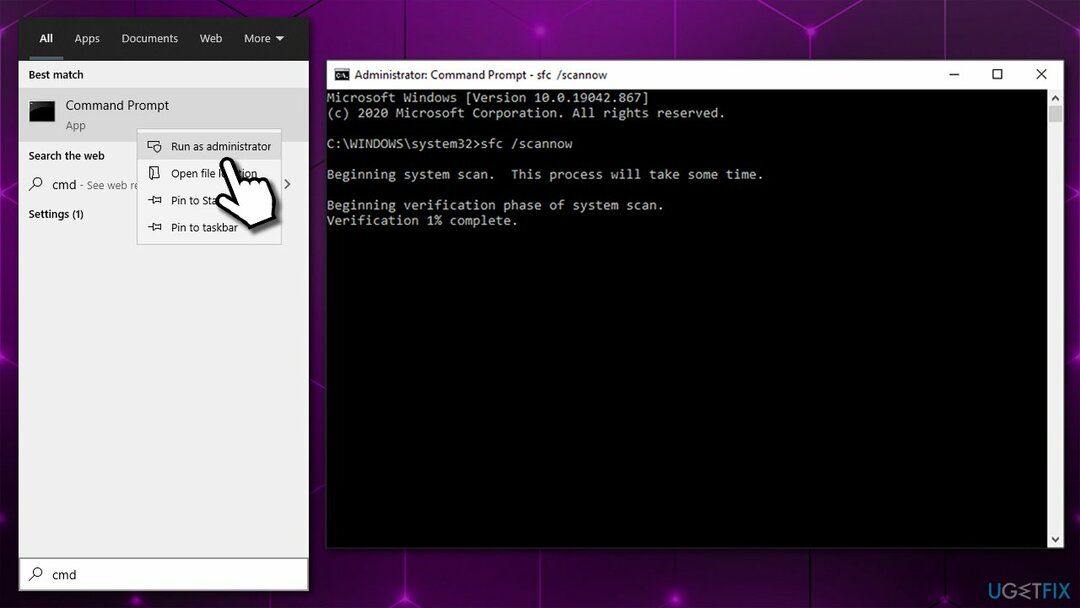
- Windows स्कैन समाप्त होने तक प्रतीक्षा करें और परिणामों की रिपोर्ट करें
- पुनः आरंभ करें आपका पीसी।
फिक्स 6. विंडोज़ रीसेट करें
क्षतिग्रस्त सिस्टम को ठीक करने के लिए, आपको का लाइसेंस प्राप्त संस्करण खरीदना होगा रीइमेज रीइमेज.
आप ऐसा कर सकते हैं विंडोज को रीसेट / रीइंस्टॉल करें विभिन्न तरीकों से। हालाँकि, यह विधि आपको अपनी सभी व्यक्तिगत फ़ाइलों को अक्षुण्ण रखने की अनुमति देगी।
- पर राइट-क्लिक करें शुरू और उठाओ समायोजन
- के लिए जाओ अद्यतन और सुरक्षा अनुभाग और चुनें स्वास्थ्य लाभ बाईं तरफ
- अंतर्गत इस पीसी को रीसेट करें, पर क्लिक करें शुरू हो जाओ
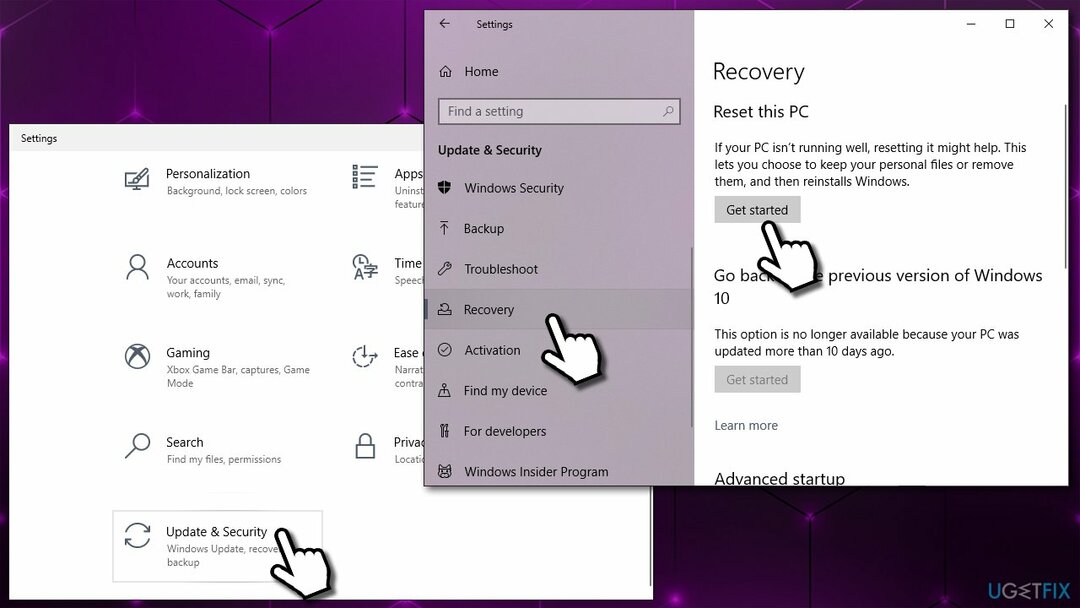
- चुनना मेरी फाइल रख तथा बादल डाउनलोड खत्म करने के लिए।
अपनी त्रुटियों को स्वचालित रूप से सुधारें
ugetfix.com टीम उपयोगकर्ताओं को उनकी त्रुटियों को दूर करने के लिए सर्वोत्तम समाधान खोजने में मदद करने के लिए अपना सर्वश्रेष्ठ प्रयास कर रही है। यदि आप मैन्युअल मरम्मत तकनीकों के साथ संघर्ष नहीं करना चाहते हैं, तो कृपया स्वचालित सॉफ़्टवेयर का उपयोग करें। सभी अनुशंसित उत्पादों का हमारे पेशेवरों द्वारा परीक्षण और अनुमोदन किया गया है। आप अपनी त्रुटि को ठीक करने के लिए जिन टूल का उपयोग कर सकते हैं, वे नीचे सूचीबद्ध हैं:
प्रस्ताव
अभी करो!
फिक्स डाउनलोड करेंख़ुशी
गारंटी
अभी करो!
फिक्स डाउनलोड करेंख़ुशी
गारंटी
यदि आप रीइमेज का उपयोग करके अपनी त्रुटि को ठीक करने में विफल रहे हैं, तो सहायता के लिए हमारी सहायता टीम से संपर्क करें। कृपया, हमें उन सभी विवरणों के बारे में बताएं जो आपको लगता है कि हमें आपकी समस्या के बारे में पता होना चाहिए।
यह पेटेंट मरम्मत प्रक्रिया 25 मिलियन घटकों के डेटाबेस का उपयोग करती है जो उपयोगकर्ता के कंप्यूटर पर किसी भी क्षतिग्रस्त या गुम फ़ाइल को प्रतिस्थापित कर सकती है।
क्षतिग्रस्त सिस्टम को ठीक करने के लिए, आपको का लाइसेंस प्राप्त संस्करण खरीदना होगा रीइमेज मैलवेयर हटाने का उपकरण।

पूरी तरह से गुमनाम रहने के लिए और आईएसपी और को रोकने के लिए जासूसी से सरकार आप पर, आपको नियोजित करना चाहिए निजी इंटरनेट एक्सेस वीपीएन. यह आपको सभी सूचनाओं को एन्क्रिप्ट करके पूरी तरह से गुमनाम रहते हुए इंटरनेट से जुड़ने की अनुमति देगा, ट्रैकर्स, विज्ञापनों के साथ-साथ दुर्भावनापूर्ण सामग्री को भी रोकेगा। सबसे महत्वपूर्ण बात यह है कि आप उन अवैध निगरानी गतिविधियों को रोकेंगे जो एनएसए और अन्य सरकारी संस्थान आपकी पीठ पीछे कर रहे हैं।
कंप्यूटर का उपयोग करते समय किसी भी समय अप्रत्याशित परिस्थितियां हो सकती हैं: यह बिजली कटौती के कारण बंद हो सकता है, a ब्लू स्क्रीन ऑफ डेथ (बीएसओडी) हो सकता है, या जब आप कुछ समय के लिए चले गए तो मशीन को यादृच्छिक विंडोज अपडेट मिल सकता है मिनट। परिणामस्वरूप, आपका स्कूलवर्क, महत्वपूर्ण दस्तावेज़ और अन्य डेटा खो सकता है। प्रति की वसूली खोई हुई फ़ाइलें, आप उपयोग कर सकते हैं डेटा रिकवरी प्रो - यह उन फ़ाइलों की प्रतियों के माध्यम से खोज करता है जो अभी भी आपकी हार्ड ड्राइव पर उपलब्ध हैं और उन्हें जल्दी से पुनर्प्राप्त करता है।